Giriş
PC hoparlörlerinizde statik gürültüyle karşılaşmak, özellikle müzik dinlerken, podcast’ler dinlerken veya video görüşmelerine katılırken inanılmaz derecede sinir bozucu olabilir. Sorunun kök nedenini belirlemek, etkili bir çözüm bulmak için çok önemlidir. Bu kapsamlı rehber, hem donanım hem de yazılım sorunlarını ele alarak PC hoparlörlerinizdeki statik gürültüyü durdurmanıza yardımcı olacak. Sorunsuz bir ses deneyimi sağlamak için pratik ipuçları ve ileri düzey çözümler sunacağız.

Statik Gürültü Kaynağını Belirleme
Onarımlara dalmadan önce, sorunun donanımdan mı yoksa yazılımdan mı kaynaklandığını belirlemek önemlidir. Bu adım, daha hedeflenmiş ve etkin bir sorun giderme yaklaşımını sağlar.
Ön Hazırlık Donanım Kontrolleri
- Tüm kabloları kontrol edin: Tüm ses kablolarının hem PC’ye hem de hoparlörlere güvenli bir şekilde bağlı olduğundan emin olun. Gevşek veya hasarlı bir kablo statik gürültüye neden olabilir.
- Hoparlörlerinizi inceleyin: Hoparlörleri başka bir cihaza bağlayarak düzgün çalışıp çalışmadıklarını kontrol edin. Statik devam ederse, sorun hoparlörlerinizde olabilir.
Ön Hazırlık Yazılım Kontrolleri
- Ses ayarları: PC’nizin ses ayarlarına gidin ve düzgün şekilde yapılandırıldığından emin olun. Yanlış ayarlar ses sorunlarına yol açabilir.
- Ses sürücüleri: Güncel olmayan veya bozuk sürücüler statik gürültüye neden olabilir. Ses sürücülerinizin güncel olduğundan emin olun.
Anında Denenmesi Gereken Hızlı Çözümler
Sorunun donanım veya yazılım olduğunu biliyorsanız, işte hemen denemeniz gereken bazı hızlı çözümler.
Kabloları Yeniden Bağlama ve Güvenceye Alma
- Fişi çekip tekrar takma: Tüm ses kablolarını çıkarın, birkaç saniye bekleyin ve sağlam bir şekilde yeniden bağlayın.
- Kablo bütünlüğü: Kabloları herhangi bir hasar belirtisi için inceleyin. Parazite neden olabilecek arızalı kabloları değiştirin.
Güç Kaynaklarını ve Prizleri Değiştirme
- Farklı priz: Hoparlörlerinizi ve PC’nizi elektriksel parazitleri ortadan kaldırmak için farklı prizlere takın.
- Ayrılmış güç bandı: Diğer bağlı cihazlardan kaynaklanan gürültü riskini en aza indirmek için ses ekipmanınız için ayrı bir güç bandı kullanın.
Dahili Ses Sorun Gidericilerini Çalıştırma
- Windows sorun giderici: PC ayarlarınıza gidin ve yerleşik ses sorun gidericisini çalıştırarak yaygın ses problemlerini otomatik olarak tespit edin ve düzeltin.

Donanım Sorunlarını Giderme
Hızlı çözümler sorunu çözmezse, donanım sorunlarını daha derinlemesine incelemeniz gerekebilir. Bu, fiziksel bileşenlerin düzgün çalıştığından emin olmak için incelenmesini içerir.
Hoparlör Kablolarını İnceleme ve Değiştirme
- Detaylı inceleme: Hoparlör kablolarında herhangi bir aşınma veya açıkta kalan telleri arayın ve gerekirse değiştirin.
- Alternatif kabloları test etme: Statik gürültünün devam edip etmediğini görmek için farklı kablolar kullanın.
Güç Kaynağını ve Topraklamayı Doğrulama
- Güç kaynağı kontrolü: Güç kaynağı ünitenizin (PSU) düzgün çalıştığından emin olun. Arızalı bir PSU, ses sisteminizde gürültüye neden olabilir.
- Uygun topraklama: PC’nizin ve ses ekipmanınızın paraziti önlemek için yeterli şekilde topraklandığını doğrulayın.
Korumalı Teknikler Kullanma
- Korumalı kablolar: Elektromanyetik paraziti azaltmak için tasarlanmış korumalı hoparlör kablolarına yatırım yapın.
- Ferrit boncuklar: Elektrikli cihazlardaki gürültüyü filtrelemek için kablolarınıza ferrit boncuklar takın.
Yazılım Sorunlarını Giderme
Yazılımla ilgili sorunlar genellikle statik gürültüye neden olur. Temiz ve net bir ses deneyimi için bunları nasıl ele alacağınız aşağıda açıklanmıştır.
Ses Sürücüleri ve Ses Yazılımını Güncelleme
- Sürücü güncellemesi: Üreticinin web sitesini ziyaret edin ve ses kartınız için en son ses sürücülerini indirin.
- Ses yazılımı: PC’nizin donanım yazılımıyla uyumluluğu sağlamak için ses yönetim yazılımınızı güncel tutun.
Sistem Ses Ayarlarını ve Geliştirmeleri Yönetme
- Ses ayarları: Sistemin ses ayarlarını kontrol edin ve ses kalitesini etkileyebilecek gereksiz geliştirmeleri veya efektleri devre dışı bırakın.
- Gelişmiş ayarlar: Ses kontrol panelinizdeki gelişmiş ayarlara erişin ve optimum yapılandırmaları sağlayın.
Üçüncü Taraf Ses Yönetim Yazılımını Kullanma
- Ses yazılımı: PC’nizin ses ayarlarını, ince ayarlarını ve geliştirmeleri yönetmek için güvenilir üçüncü taraf yazılımlar kullanmayı düşünün.
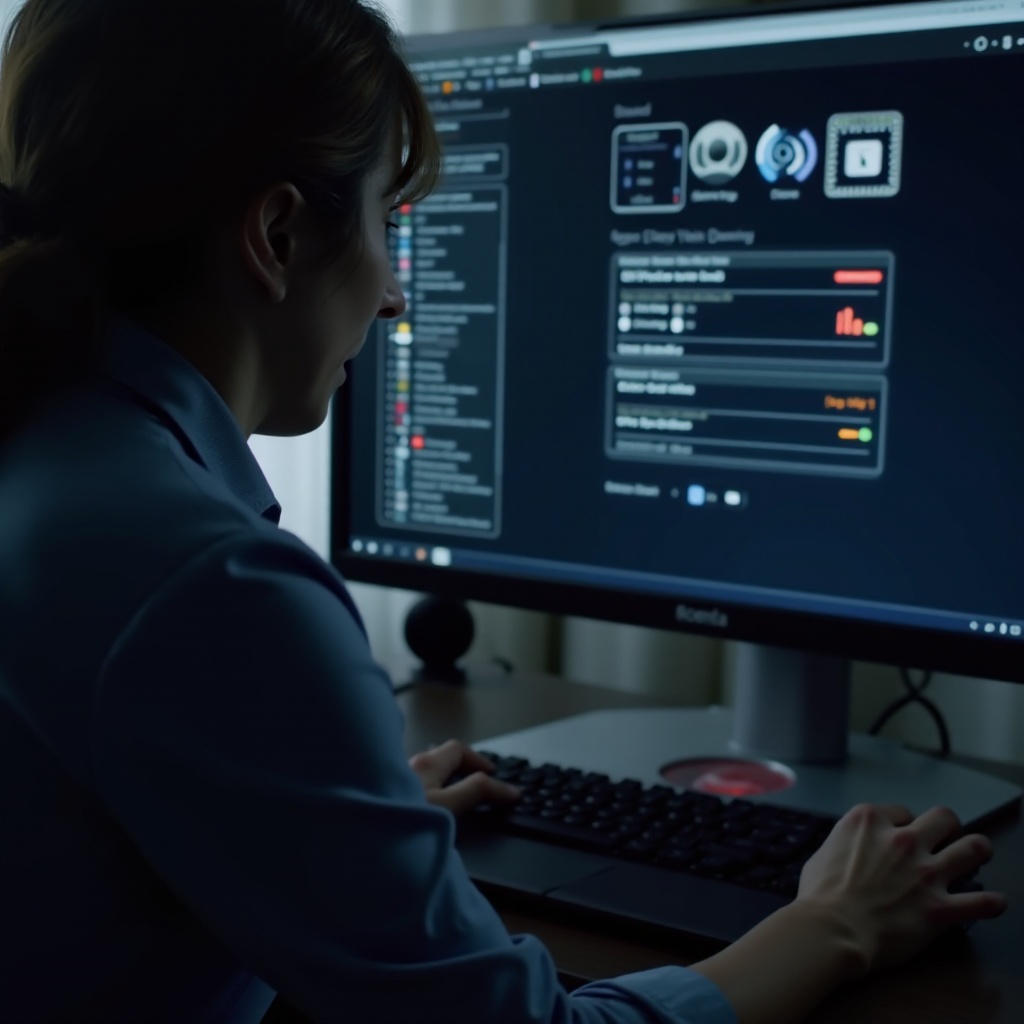
Gelişmiş Çözümler
Temel sorun giderme sorunu çözmezse, gelişmiş çözümleri dikkate almanız gerekebilir. Bu yaklaşımlar daha üst düzey ekipman ve daha teknik müdahaleleri içerir.
Ferrit Bobinler ve EMI Filtreleri Kullanma
- Ferrit bobinler: Kablolarınıza ferrit bobinler takarak yüksek frekanslı gürültüyü ortadan kaldırın.
- EMI filtreleri: Elektrikli cihazlardan statik gürültüyü azaltmak için elektromanyetik parazit filtreleri kullanın.
Ayrılmış Ses Çözümleri Kurma
- Harici DAC: PC’nizin dahili ses kartını geçmek ve daha net ses sağlamak için harici bir dijital-analog dönüştürücü (DAC) yatırım yapın.
- Amplifikatörler: Daha kararlı bir güç kaynağı ve geliştirilmiş ses kalitesi için özel ses amplifikatörleri kullanın.
Profesyonel Ses Ekipmanlarını Entegre Etme
- Ses arayüzleri: Gürültüyü en aza indirerek ses giriş ve çıkışı yönetmek için profesyonel bir ses arabirimi kullanmayı düşünün.
- Stüdyo monitörleri: Net ve net bir ses reprodüksiyonu için tasarlanmış profesyonel stüdyo monitörlerine geçin.
Önleyici Tedbirler
Ekipmanınızı proaktif olarak korumak, gelecekte statik gürültüyü önleyebilir. Bu adımları atmak, uzun süreli olumlu bir ses deneyimi sağlayacaktır.
Düzenli Bakım Rutinleri
- Temizlik: Kararlı bir bağlantı sağlamak için ses konektörlerini, fişleri ve kabloları düzenli olarak temizleyin.
- İnceleme: Ses ekipmanınızı aşınma ve yıpranma belirtileri için düzenli olarak inceleyin.
Yüksek Kaliteli Kablolar ve Bileşenler Kullanma
- Kaliteli kablolar: Parazitlere karşı daha iyi koruma sağlayan yüksek kaliteli ses kablolarına yatırım yapın.
- Güvenilir bileşenler: Tutarlı performans sağlamak için güvenilir ve dayanıklı ses bileşenleri seçin.
Elektriksel Parazitlerden Korunma
- Cihaz ayrımı: Ses ekipmanınızı parazitlere neden olabilecek diğer elektronik cihazlardan uzak tutun.
- Dalgalanma koruyucular: Ses ekipmanınızı elektrik dalgalanmalarından korumak için dalgalanma koruyucuları kullanın.
Sonuç
Bu rehberde açıklanan adımları takip ederek, PC hoparlörlerinizdeki statik gürültüyü etkili bir şekilde durdurabilirsiniz. Donanım sorunlarını ele almak, yazılımı güncellemek veya önleyici tedbirler almak, her çözüm ses deneyiminizi geliştirmeyi amaçlar. Olası nedenler ve çözümler hakkında ayrıntılı bir anlayış, PC ses kurulumunuzdan uzun vadeli memnuniyet sağlar.
Sıkça Sorulan Sorular
Bilgisayar hoparlörlerimde neden statik gürültü var?
Hoparlörlerdeki statik gürültü, gevşek veya hasarlı kablolar, elektriksel parazit, güncel olmayan sürücüler veya yanlış ses ayarlarından kaynaklanabilir.
Güncel olmayan sürücüler hoparlörlerde statik gürültüye neden olabilir mi?
Evet, güncel olmayan ses sürücüleri uyumluluk sorunlarına yol açabilir ve statik gürültüye neden olabilir. Sürücüleri düzenli olarak güncellemek bu sorunun çözülmesine yardımcı olabilir.
Bilgisayar sesinde statik gürültüyü önlemenin en iyi yolu nedir?
Statik gürültüyü önlemenin en iyi yolu düzenli bakım yapmak, yüksek kaliteli kablolar kullanmak ve ses ekipmanınızı elektriksel parazitlerden korumaktır.


